A Steam barátok listája nem működik: 4 módszer a javításra (09.15.25)
Az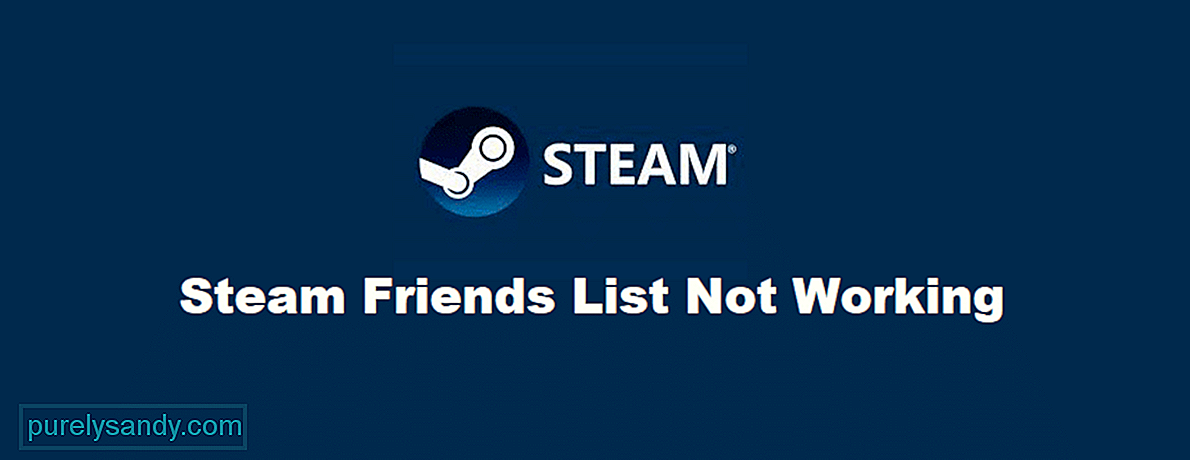 gőzbarátok listája nem működik
gőzbarátok listája nem működik A Steam egy olyan platform, amelyben megvásárolhatja az összes kedvenc játékát, majd az említett platformon keresztül számítógépén játszhatja őket. Ez nem csak lehetővé teszi, hogy az említett játékokat játssza, hanem azt is, hogy kapcsolatba léphessen a közösségével, olvassa el a véleményüket stb. A platform lehetővé teszi a játékosok számára, hogy a kedvenc játékaikhoz kapcsolódó titkokat és eredményeket is gyűjtsenek, ami nagyon jó funkció.
A másokkal való interakcióról szólva a Steam olyan lehetőségekkel rendelkezik, amelyek lehetővé teszik, hogy barátokat szerezzen a platformon, és csevegjen velük is. A Steamen keresztül mindenfélét megtudhat ezekről a barátokról. Ez magában foglalja az összes olyan játékot, amelyet szeretnek játszani, amit nemrégiben játszottak vagy éppen játszanak, milyen termékeket ajánlanak, és még sok minden mást.
Ez egyértelműen lehetővé teszi beszélgetni velük, és csoportokat alakítani, hogy együtt videojátékokat játszhassanak, amikor csak kedvet kaptok hozzá. Mindezt a Steam barátlistáján keresztül lehet megtenni, ami meglehetősen egyszerű és általában legtöbbször jól működik. De amióta frissült a barátok listája, időnként összezavarodott. Íme néhány megoldás, amelyet megpróbálhat ebben a helyzetben.
Hogyan lehet kijavítani a Steam Barátok listájának működését?Az összes példány erőszakos bezárásához használja a számítógépen a Feladatkezelőt . a számítógépén jelenleg futó Steam-ből. Sok esetben csak erre van szükség a probléma megoldásához. A feladatkezelőt a ctrl, az Alt és a Delete billentyűkombináció egyidejű megnyomásával nyithatja meg. Megjelenik egy menü, amely különféle lehetőségeket mutat be, amelyek közül csak arra kell kattintania, amely a következőt írja: „Feladatkezelő”. Miután ezt megtette, megnyílik a program.
Most csak zárja be a Feladatkezelőben megjelenő összes, a Steamhez kapcsolódó alkalmazást. Miután ezt megtette, feltétlenül nyissa meg újra a Steamet. Ha még mindig nincs megoldva, próbálja meg újraindítani a számítógépet, és ellenőrizze, hogy a barátok listája működik-e most. Ha ez nem volt elég a probléma megoldásához, még mindig van néhány más megoldás, amelyet kipróbálhat.
Számos esetben előfordul, hogy az egyik szoftver hajlamos ütközni a másikkal, ami végső soron korlátozott funkcionalitást eredményez egyikük vagy mindkettő esetében. Ez általában a Steam és a víruskereső programok esetében fordul elő. A platform számos funkciója hibássá válik, ha víruskereső szoftvert használ, ezért ajánlott egyelőre letiltani.
Meg kell próbálnia a Steam engedélyezését a tűzfalából is, megakadályozhatja az alkalmazás megfelelő működését. Miután letiltotta a víruskeresőt és az engedélyezőlistát a Steam-ről a számítógép tűzfalán, próbálja meg újra futtatni, és a barátok listájának megfelelően kell működnie.
A Steam által tárolt kisebb fájlok néha a bűnösek a platform nagy részével kapcsolatos problémák mögött. Ez vonatkozhat azokra a kérdésekre, amelyekkel a barátok listájával is szembesülsz. Ezért javasoljuk, hogy törölje a gyorsítótár fájlokat a rendszeréből, és próbálja meg újra működtetni a listát.
Nincs miért aggódnia, mivel ezekben a gyorsítótár fájlokban nincs fontos részlet. Könnyedén törölheti ezt a gyorsítótárat a Steam kliensből. Az ügyfél megnyitása után lépjen a Beállítások menübe, majd lépjen tovább a letöltési beállításokra, amelyeknek az említett menüben kell lenniük. A letöltési beállítások lapon megtalálja a gyorsítótár törlésének lehetőségét a Steamből. Tedd meg, és próbáld meg újra használni a barátok listáját.
Mint fentebb említettük, a kifejezetten a barátok listájára tett frissítések egyike indította el ezeket a különféle problémákat, amelyek még ma is előfordulnak. Szerencsére van egy egyszerű megoldás, amely felhasználható a probléma megoldására ebben az esetben.
Csak annyit kell tennie, hogy megnyitja a Steam alkalmazás tulajdonságait az ikonra való jobb kattintással. Most helyezze be az alkalmazás célpontjába a „-nochatui -nofriendsui” szavakat, pontosan úgy, ahogyan írták, idézőjelek nélkül. Ennek vissza kell állítania a barátok listáját az előző verzióra, és meg kell oldania a problémát.
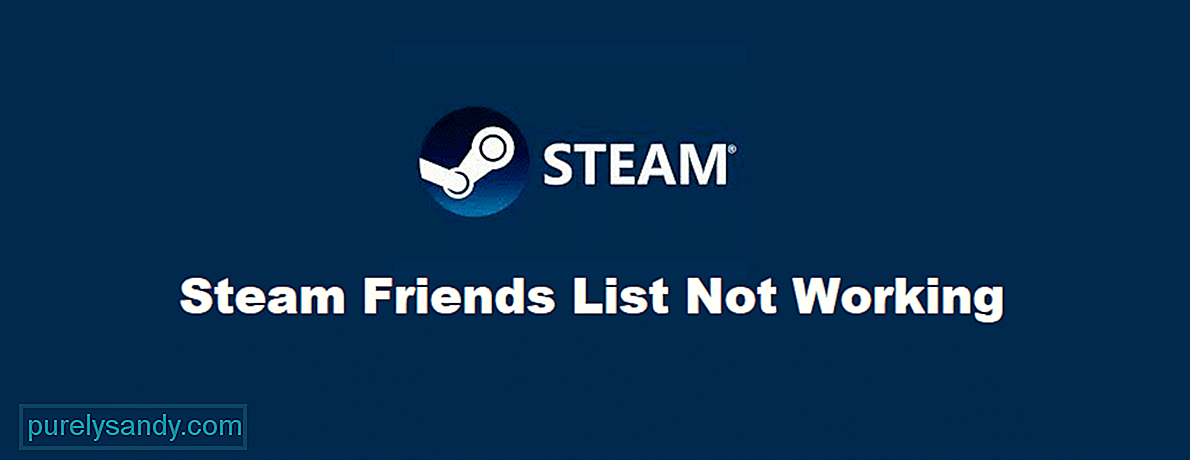
Youtube videó: A Steam barátok listája nem működik: 4 módszer a javításra
09, 2025

